Как узнать или сбросить забытый пароль входа в аккаунт Windows XP? Пароль windows xp
Пароль Windows XP
В данной статье мы с Вами сегодня поговорим о таком понятии как пароль Windows XP. Так для чего же они служат, эти самые пароли? Ответ на данный вопрос довольно прост – для подтверждения того, что пользователь, осуществляющий вход в систему, действительно является тем, за кого себя выдает.
Все полномочия пользователя на компьютере определяются типом его учетной записи. Если учетная запись определена как административная, то пользователь может осуществлять на компьютере абсолютно любые действия, а если же ограниченная – то только те действия, которые разрешены данному пользователю администратором системы.
У каждой учетной записи всех пользователей на компьютере есть имя и пароль (иногда его оставляют пустым, но делать это категорически не рекомендуется в целях безопасности).
Если пользователь забыл пароль к своей учетной записи, то первым делом нужно нажать на Подсказку к паролю. Если же пароль Windows XP для входа в систему вспомнить не удалось, ему необходимо обратиться к системному администратору предприятия (или войти самому под учетной записью Администратора, если данный компьютер является домашним), и попросить изменить пароль учетной записи или сделать это самому. При этом в целях безопасности старый пароль нельзя увидеть, можно только задать новый. В случае, если на компьютере установлена операционная система Windows XP Home, для выполнения данного действия нужно войти в Безопасном режиме (как Вы наверняка помните, для этого при старте системы нужно нажать клавишу F8).
Все пароли к учетным записям в операционной системе Windows XP хранятся в зашифрованном виде в файле *.SAM, который находится в системном подкаталоге SYSTEM32/CONFIG папки Windows на системном разделе жесткого диска. Шифрование этого файла осуществляется системной программой SYSKEY. Данные для расшифровки файла *.SAM хранятся в директории SYSTEM, но доступ к ним имеет только сама операционная система, и больше ни один пользователь, даже администратор.
Но есть несколько способов взломать пароль Windows XP к учетной записи, не прибегая к услугам системного администратора, или если Вы и являетесь сисадмином и забыли пароль к своей учетной записи.
Можно создать диск сброса паролей. С помощью специального мастера, находящегося в Панели управления – Учетные записи пользователей, легко создается дискета предотвращения забывания пароля пользователя (или Администратора системы).
Файлы, содержащие в себе информацию о паролях и учетных записях пользователей, можно получить, загрузившись из-под другой операционной системы (например, из-под Linux). Потом их можно переписать например на съемный диск, и на другом компьютере с использованием специального программного обеспечения расшифровать за короткий промежуток времени. Утилит же для изменения или сброса паролей учетных записей в операционке Windows существует довольно много.
Сейчас я поподробнее расскажу о том, каким образом можно восстановить утерянный доступ к учетной записи.
Как уже было мной сказано выше, для того, чтобы восстановить доступ к учетной записи, нужно будет загрузиться под какой-нибудь другой операционной системой. Вариантов тут несколько: DOS, Windows-98 или Knoppix. Необходимость в загрузочных дисках автоматически отпадает, если у Вас есть возможность физически подключить винчестер к другому компьютеру. Если такой возможности нет, и Вы используете загрузочный диск, отличный от Knoppix, то Вам еще понадобится утилита, которая может читать NTFS-разделы. Пример – программа NTFSDOS.Когда данные с паролями – файлы SAM и Config переписаны на другой компьютер, можно приступать к восстановлению пароля.
Для этого лично я рекомендую утилиту под названием Proactive Windows Security Explorer, так как даже бета-версия этой утилиты является вполне функциональной и удобной в использовании.
При запуске программы нужно выбрать файл SAM, который был ранее скопирован с недоступной машины, и выбрать Тип атаки: Брутфорс (то есть метод перебора). Если в забытом пароле использовались только цифры, то нужно отметить соответствующий пункт. Время подбора пароля занимает от нескольких минут до нескольких суток, и при этом надо иметь ввиду, что он может окончиться и неудачей, особенно если пароль был сложным и в нем использовались символы и верхнего и нижнего регистра.
Для гарантированного сброса пароля, а не его подбора, я рекомендую программу ERD Commander. Это загрузочный диск, с его помощью можно ввести новый пароль для требующейся учетной записи в системе. Делается все это в меню Start – System Tools – Locksmith Wizard – Next. Далее нужно выбрать требующуюся учетную запись и ввести новый пароль.
На этом я заканчиваю данную статью. Надеюсь, что информация, в ней приведенная, поможет Вам в Вашей деятельности.
thelocalhost.ru
Как поставить пароль на компьютер с Windows XP

Если за компьютером работает несколько человек, то практически каждый пользователь в этом случае задумывается о защите своих документов от посторонних. Для этого отлично подойдет установка пароля на свою учетную запись. Данный способ хорош тем, что не требует установки стороннего программного обеспечения и именно его мы и рассмотрим сегодня.
Устанавливаем пароль на Windows XP
Установить пароль на Windows XP довольно просто, для этого нужно его придумать, зайти в настройки учетной записи и установить. Давайте же более детально рассмотрим, как это сделать.
- Первый делом нам необходимо зайти в Панель управления операционной системой. Для этого кликаем по кнопке «Пуск» и далее по команде «Панель управления».
- Теперь кликаем по заголовку категории «Учетные записи пользователей». Мы окажемся в списке учетных записей, которые доступны на вашем компьютере.
- Находим ту, которая нам нужна, и кликаем по ней один раз левой кнопкой мыши.
- ОС Windows XP предложит нам доступные действия. Поскольку мы хотим поставить пароль, то выбираем действие «Создание пароля». Для этого кликаем по соответствующей команде.
- Итак, мы дошли до непосредственного создания пароля. Здесь нам необходимо ввести пароль дважды. В поле «Введите новый пароль:» мы вводим его, а в поле «Введите пароль для подтверждения:» набираем повторно. Сделать это необходимо для того, чтобы система (да и мы с вами тоже) смогла убедиться, что пользователь верно ввел последовательность символов, которая будет установлена в качестве пароля.
- Как только все нужные поля заполнили, нажимаем на кнопку «Создать пароль».
- На этом шаге операционная система предложит нам сделать папки «Мои документы», «Моя музыка», «Мои рисунки» личными, то есть, недоступными для других пользователей. И если вы хотите закрыть доступ к этим каталогам, нажимайте кнопку «Да, сделать их личными». В противном случае нажимаем «Нет».





На этом этапе стоит проявить особую внимательность, поскольку в случае, если вы забыли пароль или потеряли его, восстановить доступ к компьютеру будет достаточно сложно. Также, стоит обратить внимание на то, что при вводе букв система различает большие (строчные) и маленькие (прописные). То есть «в» и «В» для Windows XP это два разных символа.
Если вы боитесь, что забудете свой пароль, то в этом случае можно добавить подсказку — она поможет вам вспомнить, какие символы вы вводили. Однако, стоит иметь ввиду, что подсказка будет доступна и другим пользователям, поэтому пользоваться ею стоит очень аккуратно.
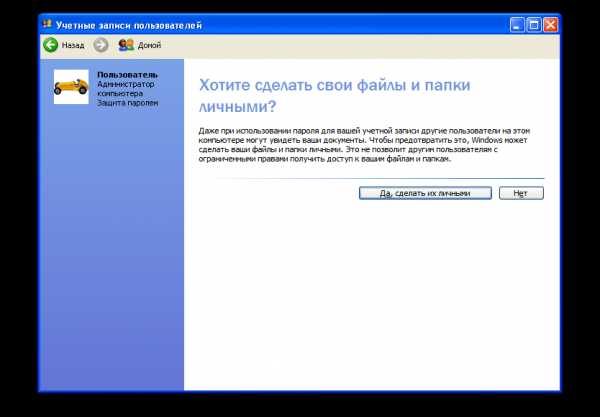
Теперь остается закрыть все лишние окна и перезагрузить компьютер.
Таким простым способом можно защитить свой компьютер от «лишних глаз». Более того, если у вас имеются права администратора, то вы сможете создавать пароли и для других пользователей компьютера. И не забывайте, что если вы хотите ограничить доступ к своим документам, то хранить их стоит в каталоге «Мои документы» или на рабочем столе. Папки, которые вы будите создавать на других дисках, будут общедоступными.
Помогла ли вам эта статья?
Да Нетlumpics.ru
Windows xp и пароль администратора
Вы здесь: Главная » windows » Windows xp и пароль администратора
Windows xp обладает одной очень замечательной штукой — и название ей — пароль администратора. Он задается при установке Windows xp. При этом как такового пользователя администратора может и не быть. Но он незримо будет присутствовать в винде.
Множество людей имеет проблему связанную с паролями в Windows xp. Некоторые звонят и говорят, что забыли пароль, помогите взломать windows, кто то просто хочет взломать чужую винду и поюзать либо слить важную информацию. Суть не важна. Важно то, что благодаря замечательному паролю администратора, а точнее его отсутствию, ведь в 95% случаев он не задается и остается пустым, вы можете получить полный доступ над любой машиной с Windows xp, в том числе и запароленной.
Рассмотрим подробнее
Windows xp и пароль администратора
На самом деле все просто. Будем исходить из того, что пароль администратора не задан. Тогда у нас есть прекрасная возможность заюзать эту учетку. Но, вы скажете, как мне зайти под администратором если у меня создан только один пользователь, и он называется по другому. Элементарно — отвечу я. В окне выбора пользователя, до входа в Windows xp, нажимаем заветную комбинацию клавиш Ctrl+Alt+Del. Если вы уже в винде то просто нажмите пуск — выход из системы — выход, для того чтобы попасть в выбор пользователя. Итак. На сочетание нажали. Ничего не произошло. Нажмите еще раз. Вот тут и появляется маленькое такое окошко в котором нужно ввести логин и пароль. Мы уже на полпути к взлому пароля администратора. Далее вводим как вы думаете что? Правильно Администратор в поле логин. Пароль оставляем пустым ведь он по нашей догадке не задавался. Нажимаем ентер. Не заходит? Ммм. Наверно у вас администратор создался под другим именем. В зависимости от версии винды — русская или английская, сервиспака, а также сборки, зависит какая у администратора будет учетка. Перечислю все возможные ситуации, их не много: Администратор, Админ, Admin, Administrator. Также может быть — User. вводите их поочередно и смотрите за результатом. Получилось? Дааа. Теперь вы зашли под админом и можете править компьютером.
Примечание.
- Если компьютер в домене, то в окошке с вводом логина нужно выбрать в выпадающем списке не ваш домен, а ваш локальный компьютер.
- Если вы не смогли зайти, значит администратор все таки имеет пароль, который нужно ломать.
low-format.ru
Как узнать пароль от входа в Windows XP?
Содержание:
Способы восстановления пароля учетной записи Windows XP
 Забыл пароль на вход в Windows XP? Что ж, бывает. Для восстановления или сброса пользовательского пароля входа в систему есть немало средств, но получить к ним доступ можно только загрузившись с внешнего носителя. Есть две основных методики:
Забыл пароль на вход в Windows XP? Что ж, бывает. Для восстановления или сброса пользовательского пароля входа в систему есть немало средств, но получить к ним доступ можно только загрузившись с внешнего носителя. Есть две основных методики:
- восстановление пароля методом перебора;
- обнуление или программный сброс.
Первый вариант не всегда быстр и удобен, да и не так эффективен. К нему стоит прибегать только тогда, когда нужно узнать пароль, не меняя его. Например, если учетная запись, под которой вы входите – не ваша. Во всех остальных случаях смысла сохранять пароль нет, проще и быстрее сбросить и назначить новый.
Где Windows XP хранит пароли от учетных записей? Основную часть – в специальном хранилище – базе которая подключается к реестру. Находится она в файле C:Windowssystem32configSAM (без расширения). Просто так вытащить оттуда ни один пароль нельзя, поскольку они хранятся в виде хеш-сумм, то есть зашифрованы. Процесс хеширования необратим, но зная хеш-сумму пароля, его можно вычислить способами, основанными на методе перебора. Сколько времени займет этот процесс – зависит от сложности пароля. Относительно простые – в виде комбинации цифр или известных слов, подбираются быстро. Сложные – цифробуквенные сочетания, иногда таким методом узнать не удается. Вернее, на это может уйти прилично времени.
Взлом пароля (подборка)
Как мы сказали, этот метод позволяет узнать пароль, не меняя его. Если у вас хватает времени, можете воспользоваться следующими инструментами:
- Proactive Password Auditor от разработчика Elcomsoft;
- LCP от Lcpsoft;
- SAMinside от InsidePro Software.
Proactive Password Auditor
Условно-бесплатная утилита, в триальном периоде может подбирать только простые пароли на локальном или удаленном компьютере. Поддерживает русский язык. Перед началом работы необходимо импортировать в программу хранилище учетных записей.
В Proactive Password Auditor реализовано несколько способов взлома: по разным типам хешей, по словарю, по маске, методом перебора и т. д. Использовать программу просто. Ее интерфейс интуитивно понятен даже неопытному “хакеру”. Есть встроенная справка.

LCP
Мощный, бесплатный инструмент с русскоязычным интерфейсом. Так же как и предыдущая утилита, работает с базами данных локального или удаленного компьютера (через локальную сеть). Полностью поддерживает Windows XP.
Работает с разными типами хешей и использует три различных техники взлома: перебор, атаку по словарю (вычисление хэшей для каждого слова из словаря и сравнение его с хешем пароля) и гибридную атаку по словарю (при вычислении хешей к словам из словаря добавляются другие символы).
Программа снабжена документацией на русском языке.

SAMinside
Условно бесплатная утилита, в триальной версии также ограниченная по функциональности. Входит в набор программ загрузочного диска для восстановления Windows XP – Alkid Live CD.
Перед началом взлома пароля с помощью SAMinside, в нее необходимо импортировать хранилище учетных записей локальной машины через меню “Файл”. Программа может работать с разными типами фай
itpotok.ru
Компьютер - это просто - Как установить пароль Windows XP
Если вы хотите ограничить доступ к вашей операционной системе и сделать так, чтобы никто кроме вас не смог в нее зайти (почти никто), в таком случае вам необходимо установить пароль пользователя на Windows XP.
Как установить пароль в Windows XP
Для того чтобы это сделать, необходимо нажать «Пуск – Панель управления – Учетные записи пользователей».

Далее необходимо выбрать учетную запись для которой вы будете создавать пароль и кликнуть по ней левой кнопкой мыши.
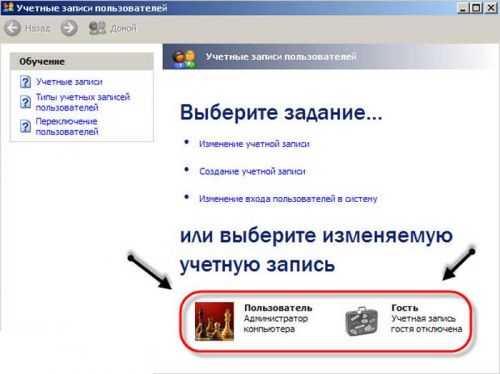
В следующем окне необходимо нажать на вкладку «Создание пароля».
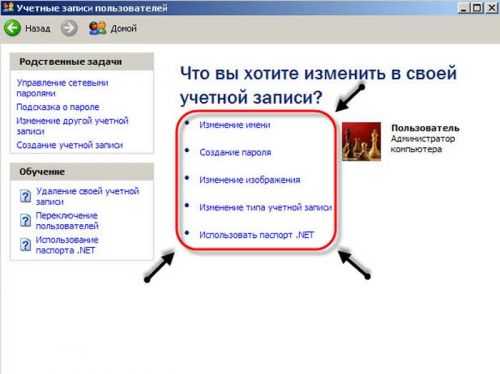
В следующем окне вводите два раза пароль и нажимаете на кнопку «Создать пароль».

Все пароль создан и будет он запрашиваться теперь каждый раз при загрузке операционной системы.
Как отключить запрос пароля в Windows XP
Убрать запрос пароля при входе в Windows XP можно следующим образом:
Нажмите на клавиатуре сочетание клавиш [ Win ] +[ R ]

Наберите (скопируйте отсюда) без кавычек фразу "control userpasswords2" и нажмите на "Ок"
Снимите галочку с пункта "Запрос пароля"

Введите пароль дважды
Нажмите "Готово"
prostocomp.com
Как убрать или удалить пароль на Windows XP?
Содержание:
Удаление пароля средствами операционной системы Windows XP
Использование пароля для своей учётной записи очень удобно и вполне оправдано: если необходимо защитить данные в том случае, когда одним компьютером пользуются несколько человек или в семье есть маленькие дети, которые могут повредить нужные файлы.
Но иногда возникают досадные ситуации, когда пользователь забывает пароль.
В таком случае нужно просто удалить старый пароль с компьютера, а как правильно это сделать, вы прочтёте далее.
Где именно в Windows XP хранятся пароли?
В операционной системе для этого есть специальное потайное место, имеющее аббревиатуру SAM. За их хранение отвечает диспетчер безопасности аккаунтов (учётных записей) – Security Account Manager. В сети можно встретить вредные советы о том, что для сброса пароля нужно удалить файлы SAM. Ни в коем случае! Это грозит переустановкой Windows, потому что после удаления диспетчера безопасности операционная система не загрузится.
Есть несколько абсолютно несложных и безопасных способов восстановления входа в Windows XP (для других операционных систем не все из этих способов подойдут).
Но сначала всё же попробуйте
Воспользоваться подсказкой
Самый простой способ – проверить подсказку к паролю. Вводя для своего пароля подсказку, вы ассоциативно в своём подсознании связали её с паролем. И, возможно, взглянув на неё и подумав, сможете вспомнить забытый пароль.
Если вспомнить не удалось, придётся использовать другие способы.
Сброс пароля от имени Администратора
Нужно войти в систему от имени Администратора компьютера в специальном режиме и создать новый пароль.
- Необходимо перезагрузить компьютер и при перезагрузке нажать клавишу F8 (можно аккуратно нажать несколько раз до начала загрузки ПК в ожидаемом режиме).
- В открывшемся окне среди предлагаемых вариантов загрузки выбрать надпись Безопасный режим.

- Выбрать учётную запись Администратор (в разных версиях Windows XP эта надпись может выглядеть несколько иначе: Admin, Administrator).
- Windows выдаст сообщение, что работает в Безопасном режиме, нужно нажать подтверждение, кнопку с надписью Да.
- После загрузки
itpotok.ru
Как узнать пароль Windows 7 и Windows XP
03.02.2014  windows
В этой статье расскажу и покажу, как можно узнать пароль Windows 7, ну или Windows XP (имеется в виду пароль пользователя или администратора). На 8 и 8.1 не проверял, но, думаю, может тоже работать.
Ранее я уже писал о том, как можно сбросить пароль в ОС Windows, в том числе и без использования сторонних программ, но, согласитесь, в некоторых случаях лучше именно узнать пароль администратора, чем сбросить его. Обновление 2015: также может пригодиться инструкция о том, как сбросить пароль в Windows 10 для локального аккаунта и учетной записи Microsoft.
Ophcrack — эффективная утилита, позволяющая быстро узнать пароль Windows

Ophcrack представляет собой бесплатную утилиту с графическим и текстовым интерфейсом, которая позволяет довольно легко узнать пароли Windows, состоящие из букв и цифр. Скачать ее можно в виде обычной программы для Windows или Linux или же как Live CD, в случае, если отсутствует возможность войти в систему. По заявлению разработчиков, Ophcrack успешно находит 99% паролей. Это мы сейчас и проверим.
Тест 1 — сложный пароль в Windows 7
Для начала я скачал Ophcrack LiveCD для Windows 7 (для XP на сайте присутствует отдельный ISO), установил пароль asreW3241 (9 символов, буквы и цифры, одна заглавная) и загрузился с образа (все действия проводились в виртуальной машине).

Первое, что мы видим — это главное меню Ophcrack с предложением запустить ее в двух режимах графического интерфейса или же в текстовом режиме. По какой-то причине, графический режим у меня не заработал (думаю, из-за особенностей виртуальной машины, на обычном компьютере все должно быть в порядке). А с текстовым — все в порядке и, наверное, даже удобнее.

После выбора текстового режима, все что остается делать — это дождаться окончания работы Ophcrack и посмотреть, какие пароли программе удалось выявить. У меня это заняло 8 минут, могу предположить, что на обычном ПК это время сократится в 3-4 раза. Результат первого теста: пароль не определен.
Тест 2 — более простой вариант
Итак, в первом случае узнать пароль Windows 7 не удалось. Попробуем слегка упростить задачу, к тому же, большинство пользователей все-таки используют сравнительно простые пароли. Пробуем такой вариант: remon7k (7 символов, одна цифра).

Загружаемся с LiveCD, текстовый режим. В этот раз пароль узнать удалось, причем заняло это не более двух минут.
Где скачать
Официальный сайт Ophcrack, на котором можно найти программу и LiveCD: http://ophcrack.sourceforge.net/
Если вы используете LiveCD (а это, думаю, лучший вариант), но не знаете как записать ISO образ на флешку или диск, можете воспользоваться поиском по моему сайту, статей на эту тему здесь хватает.
Выводы
Как видим, Ophcrack все-таки работает, и если перед вами стоит задача определить пароль Windows не сбрасывая его, то этот вариант определенно стоит попробовать: вероятность того, что все получится есть. Какова эта вероятность — 99% или меньше сложно сказать по двум проведенным попыткам, но, думаю, достаточно велика. Пароль из второй попытки не такой уж и простой, и я предполагаю, что сложность паролей у многих пользователей не сильно от него отличается.
А вдруг и это будет интересно:
remontka.pro
- Где в компьютере искать вирусы

- Как записать на диск сд р песни

- Что такое сетевая модель

- Кэш браузера сбросить
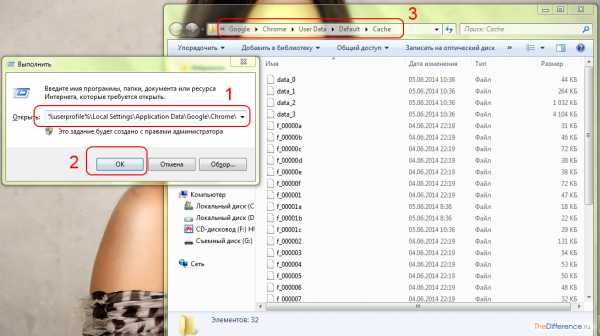
- Где находится кнопка пуск на клавиатуре

- Определение компьютерной сети

- С чего начать изучение компьютера самостоятельно

- Картинка взломали

- Как включить камеру на ноутбуке леново виндовс 10

- Windows 10 powershell вместо cmd
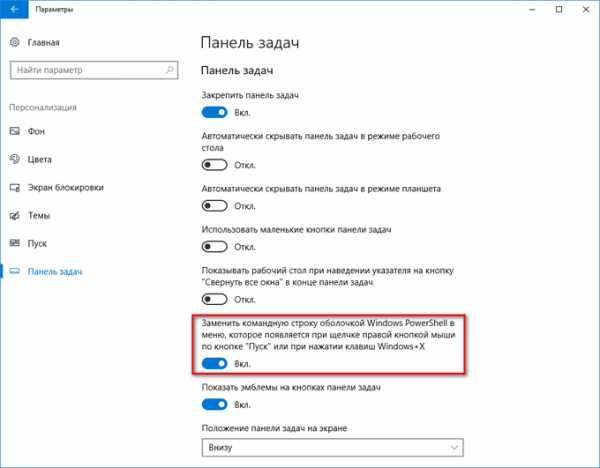
- Установить скайп на линукс

